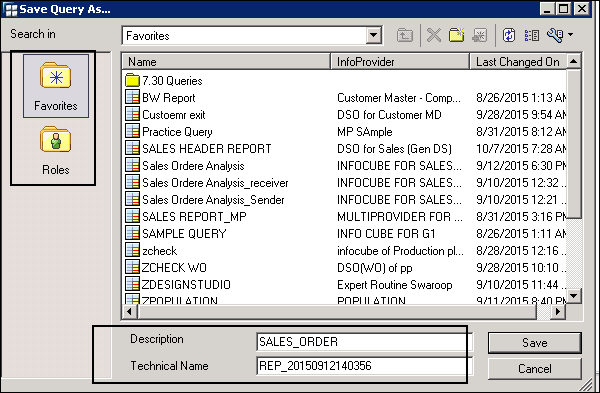SAP BEx - Trình thiết kế truy vấn
Trong chương này, chúng ta sẽ thảo luận về Query Designer là gì và hiểu các chức năng của nó. Chúng ta cũng sẽ học cách tạo các truy vấn mới.
Business Explorer - Tổng quan về trình thiết kế truy vấn BEx
Với Trình thiết kế truy vấn BEx, bạn có thể phân tích Nội dung BI bằng cách kết hợp các đặc điểm và số liệu chính cùng với các yếu tố truy vấn khác. Bạn có thể chuyển các tham số khác nhau - phân cấp, biến, văn bản và công thức trong truy vấn.
Bộ lọc có thể được áp dụng trong truy vấn để hạn chế dữ liệu trả về cho truy vấn. Bạn cũng có thể chèn truy vấn vào sổ làm việc và truy vấn đó đã được hiển thị trong BEx Analyzer.
Để mở Trình thiết kế truy vấn BEx, hãy điều hướng đến Trình khám phá doanh nghiệp → Trình thiết kế truy vấn → Chạy.
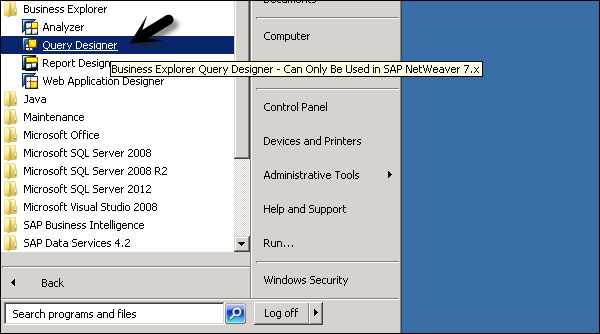
Chọn màn hình đăng nhập SAP, hệ thống BW theo hệ thống SAP GUI của bạn.
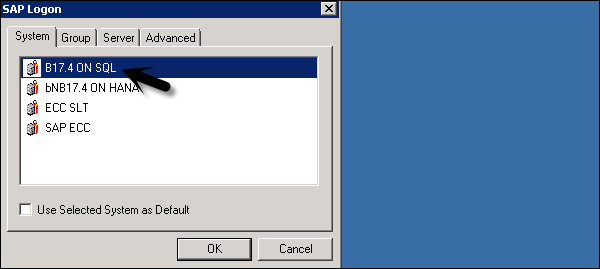
Trong cửa sổ tiếp theo, bạn cần nhập Thông tin đăng nhập của mình. Nhập Khách hàng, Người dùng, Mật khẩu và Ngôn ngữ.
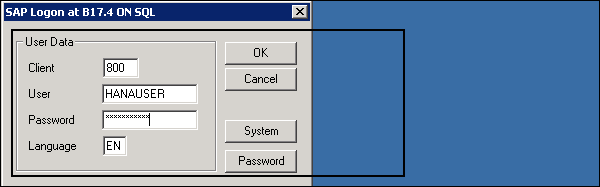
Thao tác này sẽ mở Trình thiết kế truy vấn NetWeaver SAP Business Explorer. Bạn sẽ không thể thấy màn hình chính của Trình thiết kế truy vấn SAP BEx.
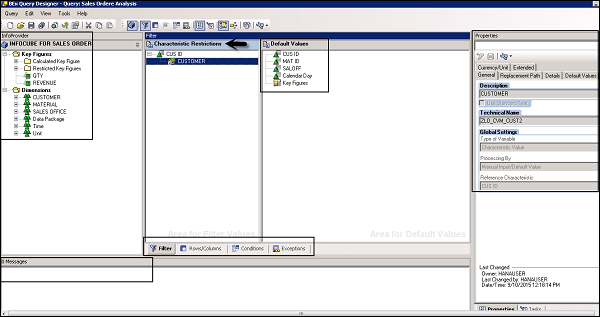
Business Explorer - Các chức năng trong trình thiết kế truy vấn
Ở bên trái màn hình chính của Trình thiết kế truy vấn, bạn có ngăn InfoProvider - ngăn này có tên của Infocube và danh sách tất cả các đặc điểm và số liệu quan trọng có sẵn trong Infocube đó. Nó cũng hiển thị tất cả các số liệu Chính được Tính toán và các số liệu Chính Hạn chế trong Infocube.
Trong ngăn giữa, bạn có Characteristics Restrictions- nó hiển thị tất cả các bộ lọc đã được sử dụng trong truy vấn. Bạn có 4 tab trong giới hạn đặc điểm, đó là -
- Filter
- Rows/Columns
- Conditions
- Exceptions
Bây giờ chúng ta hãy thảo luận chi tiết từng vấn đề này.
Filter - Tại đây bạn có thể xem danh sách các thứ nguyên trong truy vấn mà bộ lọc đã được áp dụng để hạn chế các giá trị trong truy vấn.
Rows/Columns- Trong tab này, bạn có thể xem danh sách các kích thước và số liệu chính trong phần hàng và cột. Bạn cũng có thể xem các đặc điểm miễn phí và xem trước trong tab này.

Conditions- Trong tab này, bạn xác định Điều kiện giống như xếp hạng của các giá trị trong các số liệu chính. Bạn có thể chọn 5 giá trị hàng đầu, 10 giá trị hàng đầu và theo các điều kiện trong truy vấn. Bạn có thể chọn các chức năng của Nhà điều hành khác nhau để vượt qua các Điều kiện này.
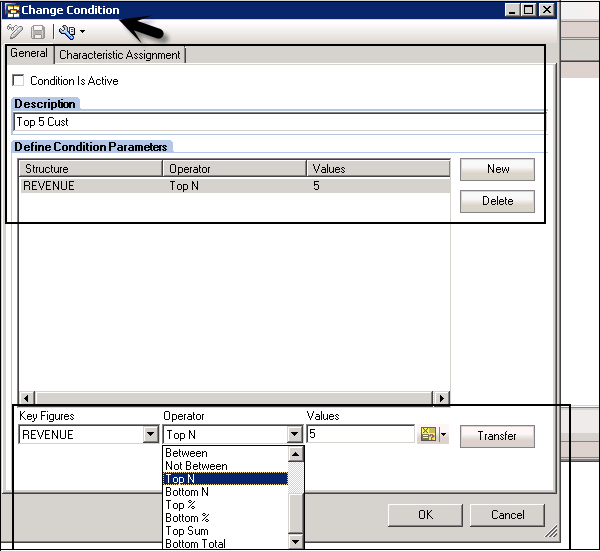
Exceptions- Bạn cũng có thể thêm Ngoại lệ / Cảnh báo cho các số liệu quan trọng. Bạn có thể tạo Ngoại lệ và giữ cho nó không hoạt động bằng cách bỏ chọn hộp kiểm.
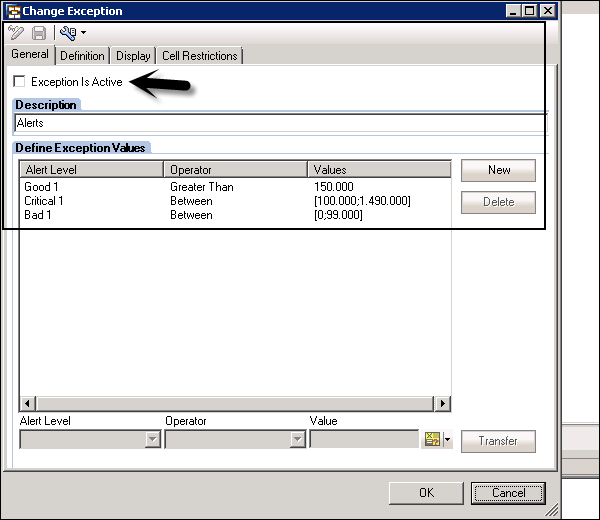
Ở phía bên phải của màn hình chính, bạn có Thuộc tính truy vấn. Bạn có thể xem mô tả, tên kỹ thuật và InfoProvider.
Làm cách nào để xem tên Truy vấn BEx, InfoProvider cho một truy vấn?
Để mở các thuộc tính của truy vấn, hãy chuyển đến nút Truy vấn ở trên cùng → Mở.

Bạn sẽ thấy danh sách tất cả các truy vấn có sẵn. Nó hiển thị mô tả Truy vấn chứ không phải tên Kỹ thuật của truy vấn. Chọn truy vấn mà bạn muốn xem tên kỹ thuật và InfoProvider.
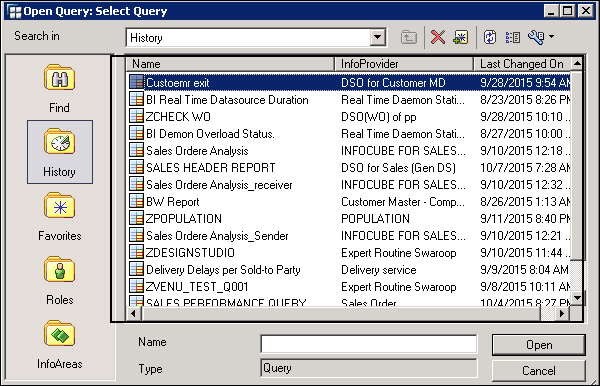
Để xem tên kỹ thuật, mô tả và tên InfoProvider và các thuộc tính khác, bạn nên chọn Truy vấn. Ở phía bên phải, bạn có thể thấy Thuộc tính truy vấn. Nếu bạn không thể thấy thuộc tính truy vấn, bạn cũng có thể sử dụng nút Thuộc tính truy vấn ở trên cùng.
Tên Kỹ thuật, InfoProvider, Mô tả và Ngày khóa được hiển thị trong tab CHUNG.


Ở dưới cùng, bạn có ngăn Thư. Nó được sử dụng để kiểm tra tính nhất quán của truy vấn. Nếu có bất kỳ vấn đề nào trong truy vấn, nó sẽ hiển thị thông báo lỗi màu đỏ hoặc bất kỳ cảnh báo nào khác.

Business Explorer - Tạo truy vấn mới
Bạn cần tạo một truy vấn mới để phân tích dữ liệu trong BEx Analyzer hoặc Ứng dụng web. Bạn có thể xác định các truy vấn mới trong Trình thiết kế truy vấn trên đầu InfoProviders.
Để tạo một truy vấn mới, ít nhất phải có một InfoProvider trong hệ thống SAP BW. Trình thiết kế truy vấn BEx cũng có thể được gọi từ các công cụ khác bằng cách điều hướng qua đường dẫn dưới đây:
Start → Programs → Business Explorer → Query Designer.

Bạn cũng có thể mở BEx Query Designer từ BEx Web Application Designer. Điều hướng đến Công cụ → Trình thiết kế truy vấn BEx trong Trình thiết kế ứng dụng web hoặc Nó cũng có thể được truy cập thông qua Trình thiết kế báo cáo BEx → Công cụ → Trình thiết kế truy vấn BEx.
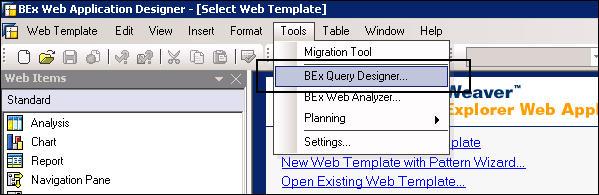
Để xác định một truy vấn mới, bạn cần điều hướng đến Truy vấn → Mới trong Trình thiết kế truy vấn.

Bước tiếp theo là tạo màn hình lựa chọn cho tất cả các InfoProviders mà bạn có thể xác định trong một truy vấn mới.
Trong tab lịch sử, bạn có thể xem tất cả các InfoProviders được sử dụng gần đây. Từ tất cả các InfoProvider có sẵn trong InfoAreas, hãy chọn InfoProvider mà bạn muốn sử dụng. Bạn cũng có thể tìm kiếm một InfoProvider trong Lịch sử hoặc trong InfoAreas.
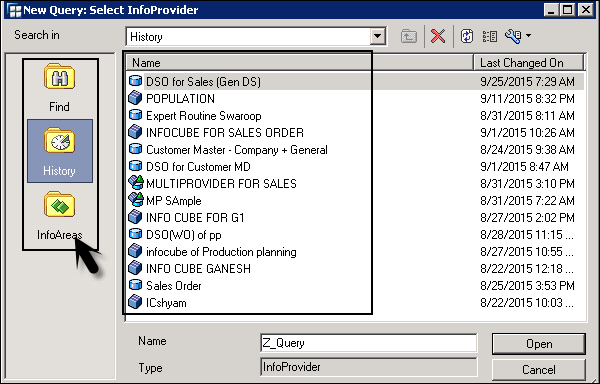
Sau khi bạn thêm InfoProvider, nó sẽ được thêm vào ngăn InfoProvider. Danh sách tất cả các đối tượng có sẵn sau đó được hiển thị trong cấu trúc phân cấp của chúng. Kéo các đặc điểm bạn muốn thêm vào Giới hạn ký tự.
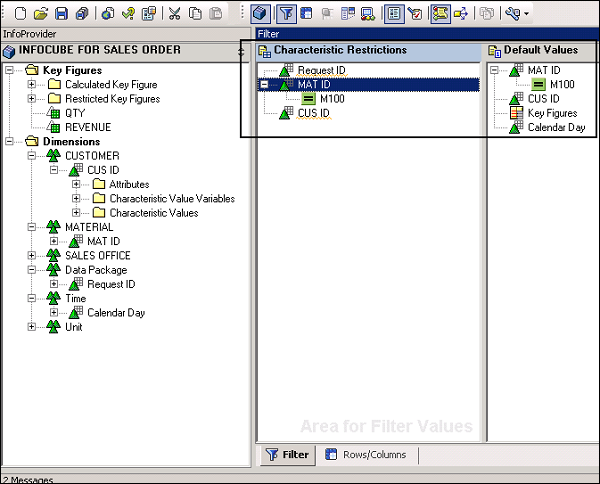
Lưu ý rằng vùng màn hình bộ lọc chứa các thư mục trống cho lựa chọn bộ lọc và vùng màn hình Hàng / Cột chứa các thư mục trống cho các hàng, cột và các đặc điểm miễn phí của truy vấn.
Bạn có thể tìm thấy bản xem trước của vùng kết quả cho truy vấn ở phía dưới bên phải của màn hình.
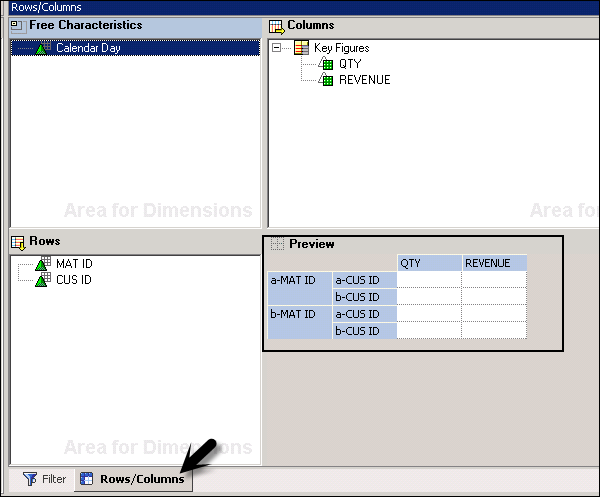
Lựa chọn bộ lọc có tác dụng hạn chế truy vấn BEx. Tất cả dữ liệu từ InfoProvider được tổng hợp với lựa chọn bộ lọc.
Bạn cũng có thể thêm các giá trị mặc định vào bộ lọc. Bạn có thể nhấp đúp vào bất kỳ đặc điểm nào và nó sẽ mở ra một cửa sổ mới để thực hiện lựa chọn giá trị mặc định.
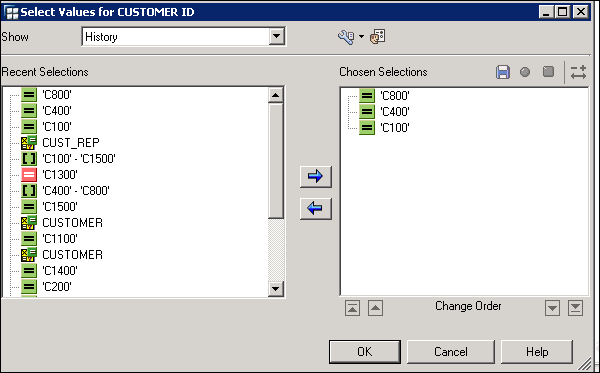
Khi bạn mở rộng từng giá trị đặc trưng trong lựa chọn Mặc định, bạn có thể thấy các giá trị mặc định đã chọn.
Bạn cũng có thể thêm Điều kiện / Ngoại lệ vào truy vấn BEx. Điều hướng đến tab Chế độ xem → Ngoại lệ / Điều kiện.
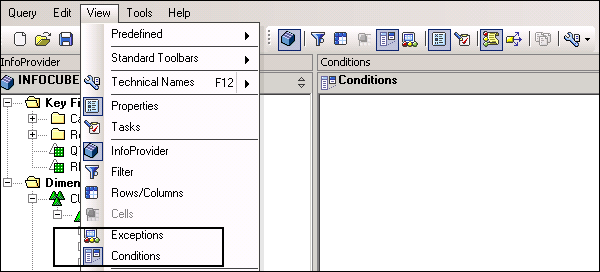
Cũng có thể kéo và thả để thay đổi cách sắp xếp các số liệu và đặc điểm chính trong các hàng và cột cho đến khi bản xem trước hiển thị vùng kết quả bạn muốn.
Bạn cũng có thể xác định một hình chính mới được tính toán và có thể được thêm vào Truy vấn BEx trong Trình thiết kế truy vấn. Để tạo hình chìa khóa được tính toán / hạn chế mới, nhấp chuột phải vào Hình chính → Chọn.
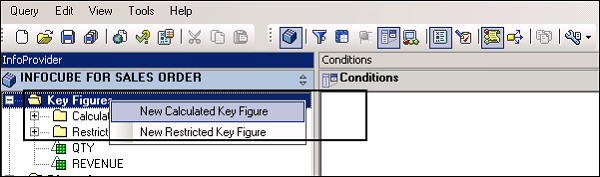
Hình chính bị hạn chế được định nghĩa là hình chính có thể bị hạn chế với các Đặc điểm.
Con số chính được tính toán được định nghĩa là con số chính được tính toán bằng cách sử dụng các số liệu chính khác dựa trên một số công thức. Một số liệu chính được tính toán là chung cho tất cả các truy vấn trong InfoProvider.
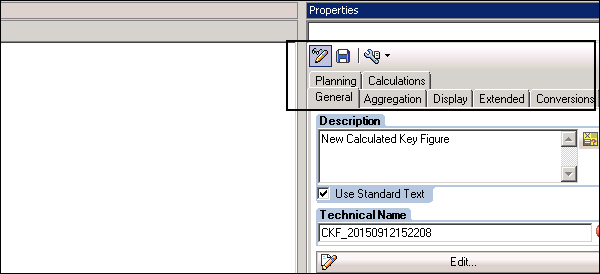
Bạn có thể lưu truy vấn bằng cách nhấp vào nút lưu ở trên cùng.
Nhập Tên kỹ thuật và Mô tả của truy vấn. Tên kỹ thuật của truy vấn phải là duy nhất cho tất cả các InfoProviders trong hệ thống SAP BW. Bạn có thể thêm tên có độ dài tối đa 30 ký tự.
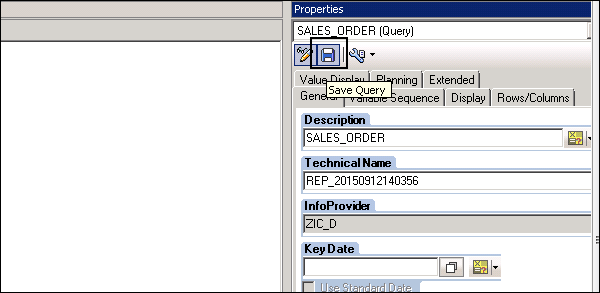
Bạn có thể chọn vị trí mà bạn muốn lưu truy vấn. Bạn có thể chọn thư mục Yêu thích hoặc cũng có thể gán cho một vai trò cụ thể.